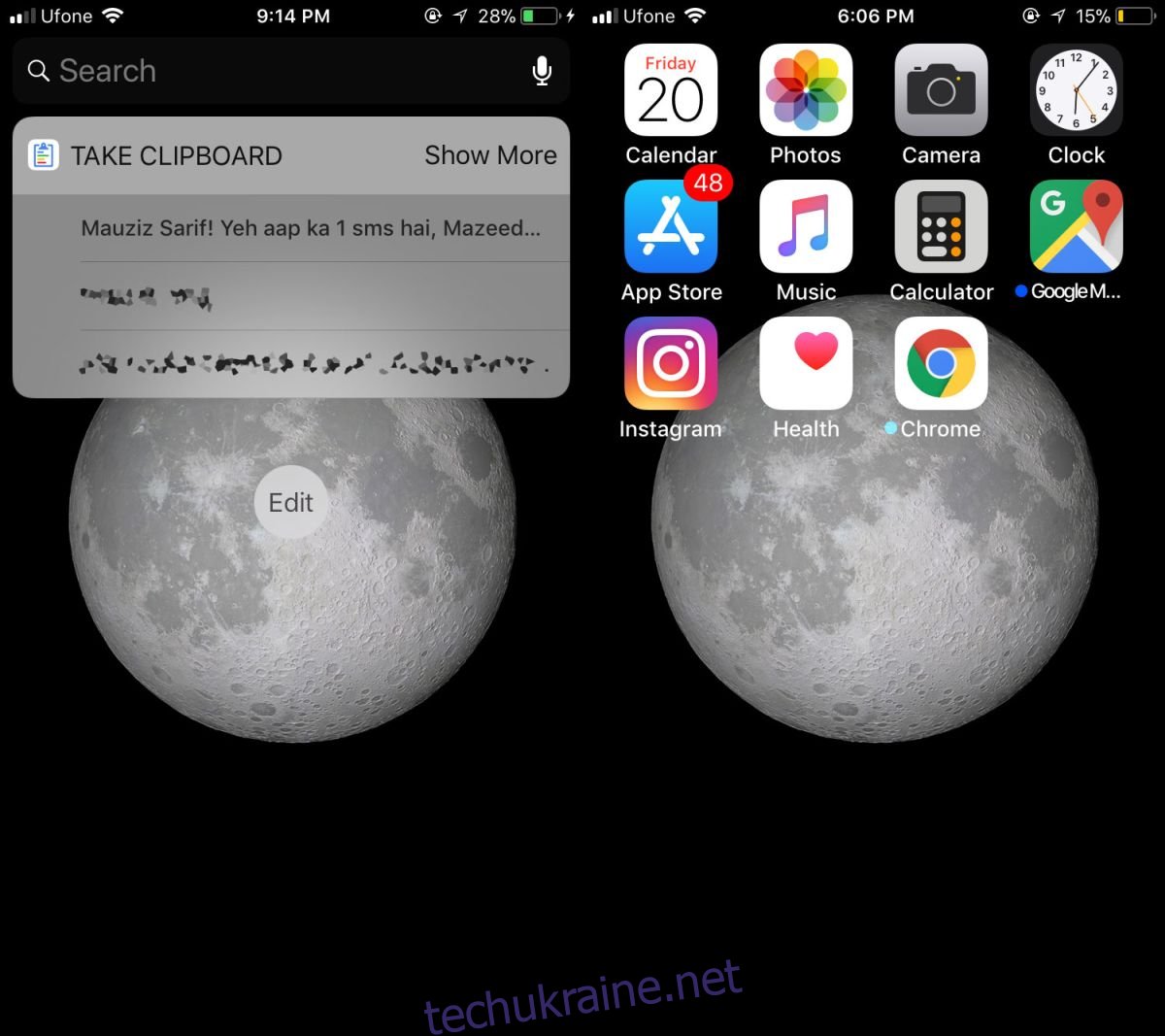Люди роблять джейлбрейк на пристрої iOS, в основному, щоб додати функції. Деякі програми, хоча й дивовижні, вимагають підвищених дозволів, які Apple просто не дозволяє. Ці програми не можуть працювати, якщо їх не запускати на зламаному пристрої. Поки користувачі цим займаються, вони також можуть змінити інтерфейс користувача iOS. Звичайно, модифікація інтерфейсу не є достатньою причиною для джейлбрейка. Наразі в iOS 11 є маленька помилка, яка дозволяє приховати док-станцію. Це помилка, тому, швидше за все, незабаром її буде виправлено. Тим часом, ось як ви можете використовувати його, щоб приховати док-станцію в iOS 11.
Оскільки це помилка, у неї будуть свої недоліки. Щоб увімкнути, потрібно кілька спроб, і, на жаль, це досить легко скасувати випадково.
Сховайте док-станцію в iOS 11
Розблокуйте телефон і перейдіть на першу сторінку головного екрана. Проведіть пальцем вправо, щоб перейти на екран віджетів. Перебуваючи на екрані віджета, торкніться/натисніть кнопку головного екрана. У другий раз він повертає вас на першу сторінку, проведіть пальцем ліворуч. Якщо все пройде добре, док повинен зникнути.
Ви можете гортати між різними сторінками головного екрана, і док-станція не з’явиться знову. Проте, якщо провести пальцем до екрана віджета, док-станція повернеться. Ви не можете додавати значки програм до тепер порожньої області. Якщо ви заблокуєте/розблокуєте екран, док-станція не повернеться.
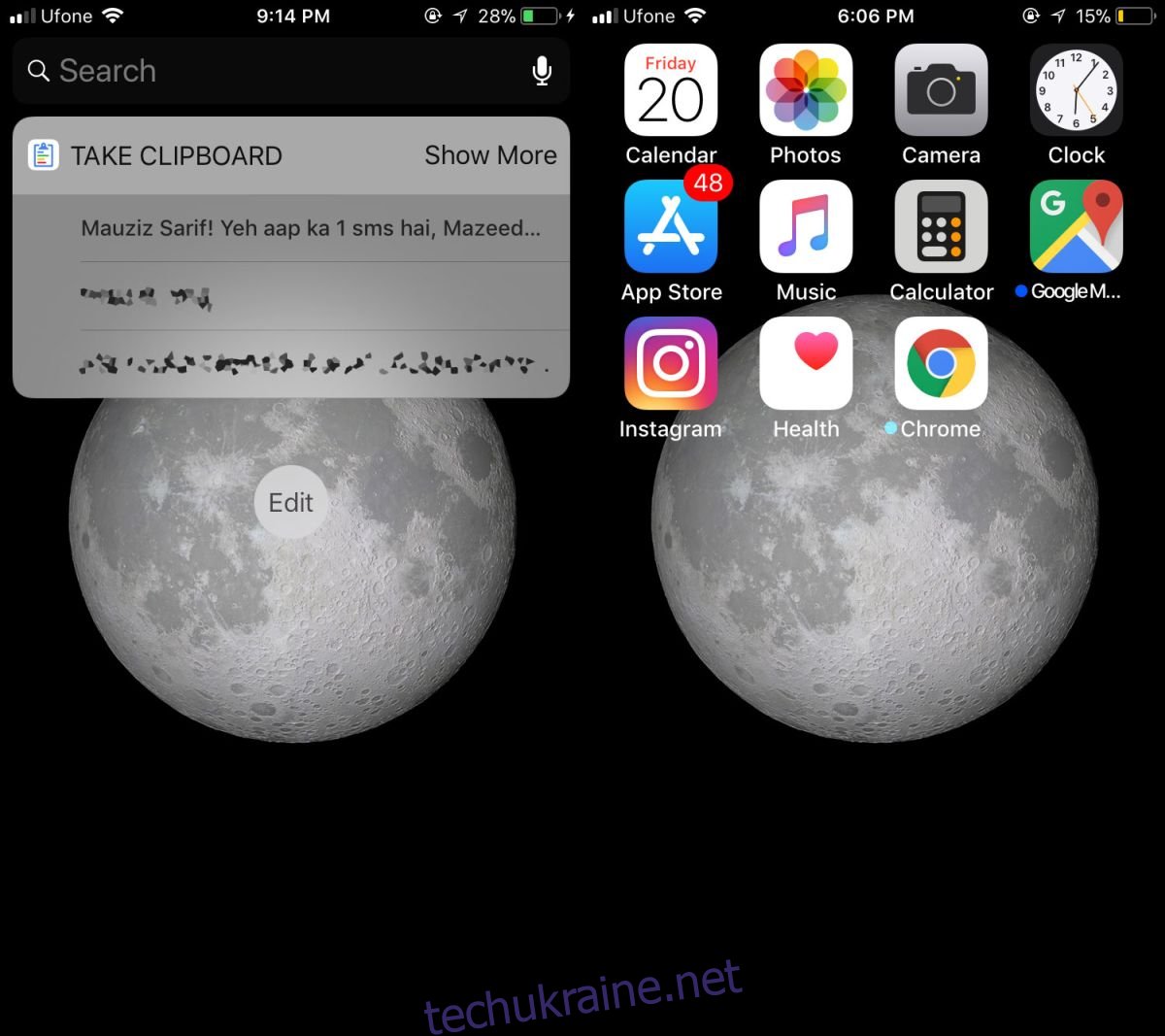
Можна стверджувати, що Dock створений для того, щоб зробити програми легкодоступними, але це iPhone, а не Mac чи телефон Android. Немає такого поняття, як ящик програм на iPhone, що означає, що всі ваші програми можна отримати з головного екрана. Ви повинні впорядкувати їх, можливо, створити кілька сторінок або папок, але це не так складно. Док-станція зберігається незалежно від того, на якій сторінці головного екрана ви перебуваєте. На пристрої з невеликим екраном, як-от iPhone, він має певну користь, але не так багато.
Це помилка iOS 11. Здається, він присутній на iOS 11.0 до iOS 11.0.3. Ми протестували його на останній стабільній версії iOS 10, і він не спрацював.
iOS 11 містить досить багато помилок. Фактично, протягом останніх кількох років майже всі iPhone мали якісь проблеми з обладнанням. Програмне забезпечення також має свою частку проблем. У iOS 8 навіть була помилка, яка, як би важко це не було, розблокувала iPhone без пароля. Якість, схоже, відійшла на другий план у Apple, а дизайн, схоже, сидить у першому ряду, додаючи бахрому до дорогого iPhone X.